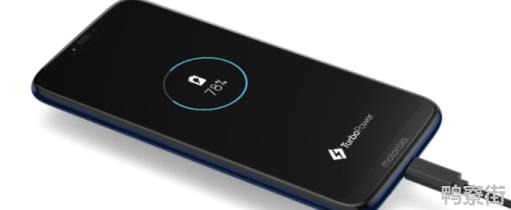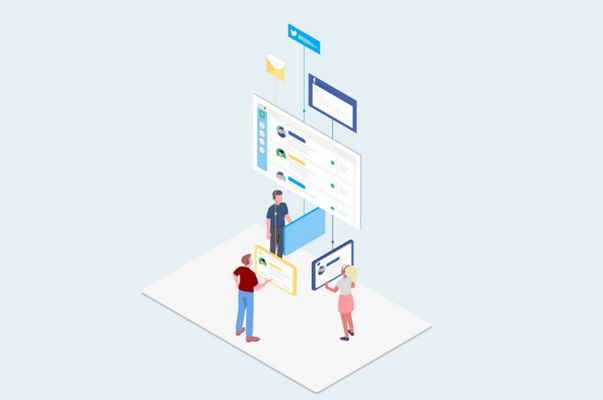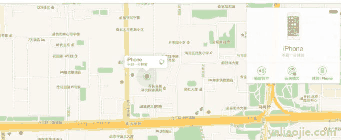怎么用手机控制电脑桌面(如何使用手机控制电脑桌面)
知识网2023年08月24日 09:20原创
手机怎么操控电脑,手机要操控电脑可以用局域网投屏操作——EV投屏(仅限安卓手机):如果电脑和手机设备都处于同一个WiFi下,就可以使用EV投屏的电脑投手机功能。下面富田网小编带你了解一下关于手机怎么操控电脑的那些事。

手机怎么控制电脑桌面
一、给电脑添加允许远程控制的管理账号
1.在 电脑桌 面上,鼠标右击计算机,然后选择属性(下图为Win7系统示例)。
2.进入属性后点,我们再进入远程设置。
3.在点击远程,在允许远程协助连接这台计算机打上对号,下面选择仅允许运行使用网络级别身份验证的远程桌面的计算机连接,再点击选择用户。
4.点击添加用户(图中俩个是已添加过的默认账户),下在下边我们点击添加。
5.之后我们输入Administeator(电脑管理员账户),在这里大家最好选择管理员账户(guest属于来宾账户,控制电脑受权限限制,因此一般不选这个),输入完成后点击确定即可。
6.完成后,我们再点击底部的应用然后再点击确定完成即可。
二.手机上下载远程桌面应用,并且安装使用
1. 首先下载安装名为Remote Desktops手机远程桌面软件,安装后打开,然后点击左下角的+号,进行添加账户。
2.第一行con nec tion name(连接名称)自己可以随意填写。第二行PC name写自己电脑的ip地址!第三行先不用填写一会下面在填。第四行user name填Administrator。第5行password(密码)填入自己电脑上的密码。 ok下面的就不用填了。
3.下面对上一步中的第第3行进行设置,点击Geteway(网关),然后选择最下面的Add Geteway(添加网关)。
4.ok手机端设置完成,点击右上角的对号保存。
此时电脑桌面会锁住,提示已有远程控制桌面,之后我们就可以通过手机操作电脑了,可以在手机上进行电脑行管操作了,并且还有虚拟键盘,方便我们文字输入。
在以上的步骤都做好了之后,那么手机和电脑的远程连接就成功,大家可以享受随时随地传输文件的方便,还可以用手机使用电脑里的软件,十分的方便,这完全就是人类的智慧。如果大家看了以上的步骤还是对手机远程控制电脑有什么不清楚的问题,就咨询一下电脑高手们,让他们帮助大家解决问题。我们就可以实现用手机控制电脑了。
手机怎么操控电脑
1、手机要操控电脑可以用局域网投屏操作——EV投屏(仅限安卓手机):如果电脑和手机设备都处于同一个WiFi下,就可以使用EV投屏的电脑投手机功能。
首先打开电脑和手机的EV投屏软件。
使用WiFi无线连接,手机搜索到电脑设备后点击。
选择电脑投手机模式,在该模式下可实现手机操控电脑。
连接成功,电脑的屏幕就投到手机上了,可以用手机操控电脑的鼠标。
有多种手势操作,用手机就可以操控电脑的鼠标和键盘,实现简单的办公和打字需求。
2、远程控制操作——EV远程协助:如果电脑和手机不在同一个网络下,需要进行远程操作,那就需要EV远程协助来实现手机远程操控电脑。
EV远程协助现有win版、android版、iOS版三种版本,系统不同也能兼容,轻松实现跨平台连接。
手机和电脑需要同时开启EV远程协助,手机端只需输入电脑端的识别码与验证码便可成功开启远程协助。
而且,只需输入一次识别码与验证码,系统便会自动记录,不用多次输入啦。
手机在控制电脑屏幕的过程中,可使用多种辅助功能满足自身需求。
低延迟高清晰度,满足多种办公需求。
EV远程协助的【键盘】功能,仿照电脑键盘设置,还直接设计快捷键选项,完美适配手机远程办公需求。
3、如果是在同一个网络下,需要手机控制电脑,那么可以使用EV投屏的电脑投手机功能。
如果是需要用手机远程操控电脑,那么EV远程协助也是你最佳的选择哦。
以上就是手机怎么操控电脑的全文内容,更多的最新资讯尽在富田网首页。
很赞哦!(1)
看了该文章的用户还看了
功能,用丢失的那台手机的帐号进行登录,选择自己丢失手机的型号,系统将自动在地图上对丢失的手机进行定位,在地图上看到丢失手
2023-08-30
©富田网 版权所有 2012-2023 wuhanzpjj.com
备案号:赣ICP备2023005679号-1 ![]() 赣公网安备36073002000079号
赣公网安备36073002000079号
版权申明:本站部分文章来自互联网,如有侵权,请联系邮箱xiajingzpy@163.com,我们会及时处理和回复!